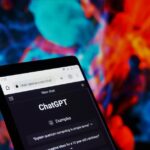Hallo,
in diesem Beitrag möchte ich Dir zeigen, wie Du bei Google den Verlauf löschen kannst. Wenn Du also gerade auf der Suche nach einer Anleitung dazu bist, dann bist Du hier genau richtig. Ich erkläre Dir Schritt für Schritt wie Du vorgehen musst, damit Deine Suchanfragen und andere Informationen aus dem Verlauf verschwinden. Also, lass uns loslegen!
Du kannst deinen Google-Verlauf ganz einfach löschen. Öffne dafür einfach den Browser und melde dich bei deinem Google-Konto an. Dann klicke auf „Mein Konto“ und anschließend auf „Daten & Personalisierung“. Klick jetzt auf „Aktivitätsverlauf“ und wähle dort die Option „Verlauf löschen“. Wähle hier die Option „Alles löschen“ und bestätige deine Auswahl. Jetzt ist dein Verlauf gelöscht!
Lösche Browser-Verlauf für Chrome, Firefox, Opera, Edge, IE, Safari
Du hast ein Gerät, das du gemeinsam mit anderen Personen nutzt und du möchtest nicht, dass jeder weiß, welche Websites du besucht hast? Dann kann es sinnvoll sein, deinen Browser-Verlauf zu löschen. Wir erklären dir hier, wie du das in den Browsern Chrome, Firefox, Opera, Edge, Internet Explorer und Safari erledigst. In allen Browsern ist es ganz einfach: Gehe zur Einstellungsseite und lösche deinen Verlauf. In dem meisten Fällen kannst du dort auch bestimmen, für welchen Zeitraum du den Verlauf löschen möchtest. So hast du die volle Kontrolle darüber, wie viel von deinem Verlauf erhalten bleibt. Achte aber darauf, dass du immer wieder mal den Verlauf löschen solltest, um eine optimale Sicherheit zu gewährleisten.
Lösche deinen Google-Verlauf in wenigen Schritten
Gesamten Google-Verlauf löschen? Kein Problem! Alles, was du tun musst, ist unter dem Abschnitt „Aktivitätseinstellungen“ auf „Aktivitätseinstellungen verwalten“ zu klicken. Danach kannst du nochmals die Option „Aktivitäten verwalten“ auswählen und du findest unten eine Auflistung deiner Suchanfragen. Neben dem Filter-Button befindet sich dann die Auswahl „Löschen“, mit der du deinen gesamten Google-Verlauf löschen kannst. Ganz einfach, oder? Wenn du noch Fragen hast oder weitere Hilfe benötigst, bist du jederzeit willkommen, dich an unseren Kundendienst zu wenden. Wir helfen dir gerne weiter!
Lösche Deinen Verlauf auf Android – Anleitung in 3 Schritten
Du hast Probleme, Deinen Verlauf auf Deinem Android-Gerät zu löschen? Dann haben wir hier eine kurze Anleitung für Dich. Tippe oben rechts auf das Drei-Punkte-Symbol und wähle dann „Verlauf leeren” aus. Nun öffnet sich ein Dialogfenster, in dem Du unter „Nachrichten in diesem Chat automatisch löschen” auswählen kannst, nach welcher Zeit Dein Verlauf gelöscht werden soll. Du hast die Wahl zwischen 24 Stunden, 1 Woche und 1 Monat. Wähle die Option, die am besten zu Deinem Bedarf passt, und schon ist Dein Verlauf gelöscht. Wenn Du magst, kannst Du diese Einstellung auch jederzeit ändern.
Chat leeren & wiederherstellen: Alles, was Du wissen musst
Wenn Du einen Chat leerst, dann werden alle Nachrichten, die sich darin befinden, komplett gelöscht. Dies hat zur Folge, dass der Chat noch immer in Deiner Chatliste aufgeführt wird, jedoch keine Nachrichten mehr enthalten ist. Wenn Du den Chat leerst, kannst Du sicher sein, dass alles, was sich in dem Chat befand, vollständig gelöscht wurde. Keine Sorge, falls Du einen Chat aus Versehen leerst – Du kannst diese Aktion jederzeit rückgängig machen. Ebenso kannst Du jederzeit einen bereits geleerten Chat wiederherstellen. Damit erhältst Du die alten Nachrichten zurück und kannst wieder mit dem Chatten loslegen.

Google-Verlauf auf Smartphone löschen: So geht’s
Auf dem Smartphone kannst Du deinen Google-Verlauf löschen, indem Du in den Einstellungen auf den Reiter „Daten und Datenschutz“ gehst. Wähle dann den Punkt „Web- und App-Aktivitäten“ aus und tippe auf „Aktivitäten verwalten“, um den Verlauf einzusehen. Hier kannst Du einzelne Einträge durchscrollen und sie über das „X“ löschen. Falls Du den gesamten Verlauf löschen möchtest, kannst Du auf der linken Seite auf „Verlauf löschen“ klicken und dann auswählen, ob Du die letzten 24 Stunden, die letzten 7 Tage, die letzten 4 Wochen oder alle Einträge löschen möchtest. Wenn Du fertig bist, klicke auf „Verlauf jetzt löschen“.
Lösche Deine Aktivitäten auf Android-Geräten einfach!
Auf Deinem Android-Smartphone oder -Tablet kannst Du ganz einfach alle Deine Aktivitäten löschen. Dazu musst Du einfach myactivity.google.com aufrufen. Danach tippe oben auf „Löschen“ und anschließend auf „Gesamte Zeit löschen“. So kannst Du alle Deine Aktivitäten auf einmal löschen. Wenn Du aber nur einzelne Aktivitäten löschen möchtest, kannst Du das auch tun. Dazu musst Du nur auf den entsprechenden Eintrag klicken und anschließend auf „Löschen“ tippen.
Google Verlauf & Suchanfragen löschen: Automatische Löschung aktivieren
Du hast schon länger ein Google-Konto? Dann weißt Du sicher, dass es möglich ist, Daten bei Google zu löschen. Damit kannst Du entscheiden, welche Informationen Du im Netz behalten möchtest und welche nicht. Wusstest Du, dass Du Deine Daten sogar automatisch nach 3 Monaten löschen lassen kannst? Wir zeigen Dir hier, wie Du einzelne Suchanfragen oder Deinen gesamten Verlauf bei Google löschen und die automatische Löschung aktivieren kannst. So hast Du mehr Kontrolle über Deine Online-Aktivitäten und kannst Deine Privatsphäre schützen.
Schütze deine Privatsphäre auf Android-Geräten einfach!
Du möchtest deine Privatsphäre auf deinem Android-Smartphone oder -Tablet schützen? Kein Problem! Es ist ganz einfach. Öffne dafür die Einstellungen und wähle dann den Menüpunkt „Persönliche Daten“. Unter dem Menüpunkt „Entscheiden, was andere sehen“ findest du die Seite „Über mich“. Hier kannst du ganz individuell und einfach festlegen, welche Informationen du für andere sichtbar machen möchtest. Suche dir dafür die jeweiligen Kategorien aus und entscheide, wer deine Daten sehen darf. So kannst du deine Privatsphäre optimal schützen.
Wie kannst du deine Chronik wiederherstellen?
Du hast deine Chronik aus deinem Browser gelöscht und fragst dich, ob du sie wiederherstellen kannst? Für gewöhnlich ist das nicht möglich. Sobald du die Chronik aus deinem Browser entfernt hast, kannst du sie nicht mehr sehen. Es gibt allerdings ein paar Techniken, die dir dabei helfen können, den Verlauf wiederherzustellen. Zum Beispiel kannst du ein Programm zur Datenrettung verwenden, um die gelöschten Dateien auf deinem Computer zu durchsuchen. Wenn du ein Backup hast, kannst du auch versuchen, deine Chronik wiederherzustellen, indem du das Backup auf deinen Computer lädst. Du kannst auch eine Art virtuellen Verlauf erstellen, indem du wiederholte Vorgänge durchführst und so eine Art Überblick über deine Chronik aufbauen.
Wie schützt du deine Online-Aktivitäten vor WLAN-Eigentümer und Administratoren?
Du hast bestimmt schon mal gehört, dass Websites und Suchmaschinen Informationen über dich sammeln, wenn du im Netz surft. Aber wusstest du, dass dein WLAN-Eigentümer oder -Administrator auch über deine Aktivitäten Bescheid weiß? Wenn dein WLAN-Router ein Admin-Panel besitzt, kann der Eigentümer oder Administrator deine Nutzungsdaten verfolgen. Er kann sehen, welche Websites du aufrufst, wenn du online bist.
Aber auch die Suchmaschine, die du verwendest, sammelt Informationen über dich. Alle Suchanfragen und deine IP-Adresse werden aufgezeichnet. Der Browser, den du verwendest, speichert ebenfalls deine Aktivitäten. Diese Informationen werden in Form eines Verlaufs gespeichert, der normalerweise nicht gelöscht wird. Wenn du deine Aktivitäten privat halten möchtest, kannst du den Inkognito-Modus verwenden oder deinen Verlauf manuell löschen. So kannst du verhindern, dass dein WLAN-Eigentümer oder -Administrator Einsicht in deine Aktivitäten erhält.

Internet Explorer: Spuren verwischen und Privatsphäre schützen
Wenn Du beim Surfen im Internet Explorer Deine Spuren verwischen willst, kannst Du das ganz einfach über „Extras -> Internetoptionen -> Verlauf leeren“ machen. Außerdem kannst Du unter dem gleichen Register die Klickflächen „Dateien löschen“ und „Cookies löschen“ anklicken. Es ist empfehlenswert, beide Funktionen nach jeder Internetsession auszuführen, damit Deine Privatsphäre geschützt wird. So kann sichergestellt werden, dass Deine Aktivitäten im Netz nicht nachvollzogen werden können.
Anzeigen des Chrome-Browserverlaufs: STRG+H & Suchfunktion
Du kannst schnell und einfach deinen Browserverlauf in Chrome anzeigen. Dafür kannst du die Tastenkombination STRG+H verwenden. Dabei wird der Verlauf nicht als Seitenleiste dargestellt, sondern im ganzen Browserfenster. Das ist nützlich, wenn du nach bestimmten Einträgen suchen möchtest. Dafür steht dir eine praktische Suchfunktion zur Verfügung. So kannst du schnell und einfach den gesamten Browserverlauf durchsuchen.
Lösche Browser-Verlauf & schütze deine Privatsphäre
Willst du sichergehen, dass dein Besuch privater Websites wirklich nicht mehr nachzuvollziehen ist? Dann solltest du den Verlauf deines Browsers endgültig löschen. Browser wie Firefox, Google Chrome und der Internet Explorer legen standardmäßig eine Chronik bzw. einen Verlauf der von dir besuchten Websites an. Damit kannst du schnell auf Seiten zugreifen, die du vor kurzem besucht hast – allerdings sind diese Informationen auch für andere Personen sichtbar, die an deinem Computer sitzen. Um das zu verhindern, musst du den Verlauf löschen. Je nach Browser kannst du das manuell tun oder du aktivierst eine Funktion, die den Verlauf automatisch nach einer bestimmten Zeit löscht. So schützt du deine Privatsphäre und kannst sicher sein, dass deine Daten nicht zurückverfolgt werden können.
Lösche Deinen Browserverlauf – So einfach geht’s!
Du fragst Dich, was passiert, wenn Du Deinen Browserverlauf löschst? Keine Sorge, das ist ganz einfach. Alle Webadressen, die Du besucht hast, werden von der Seite „Verlauf“ entfernt. Auch Verknüpfungen zu diesen Seiten werden von der Seite „Neuer Tab“ entfernt. Außerdem wird eine Vervollständigung für die besuchten Websites nicht mehr in der Adressleiste angezeigt. So kannst Du Deine Privatsphäre schützen und verhindern, dass jemand Deine vorherigen Aktivitäten im Netz nachverfolgen kann.
Löschen von WhatsApp-Nachrichten in 7 Minuten
Du hast eine Nachricht in einem WhatsApp-Chat oder einer Gruppe geschrieben, aber es nach dem Absenden bereut? Kein Problem! Mit einer einfachen Handlung kannst Du die Nachricht wieder löschen. Dein Chatpartner oder die anderen Teilnehmer der Gruppe sehen statt der ursprünglichen Nachricht den Text: „Diese Nachricht wurde gelöscht“. Damit wird der Chatpartner über das Löschen informiert. Dieses Feature ist besonders praktisch, wenn Du etwas Falsches geschrieben hast oder Dir ein Tippfehler unterlaufen ist. Die Nachricht kannst Du innerhalb von sieben Minuten nach dem Absenden wieder löschen. Dazu musst Du lediglich auf die gewünschte Nachricht tippen und anschließend auf das Papierkorb-Symbol klicken. Bestätige die Abfrage und schon ist die Nachricht verschwunden.
Lösche einzelne Chats von Deinem Android Smartphone
Du hast einen Chat auf deinem Android-Smartphone, den du gerne löschen möchtest? Kein Problem! Halte den gewünschten Chat einfach etwas länger gedrückt und du siehst oben in der Leiste ein Mülltonnen-Symbol. Tippe auf das Symbol und du wirst noch einmal um Bestätigung gebeten. Bestätige deine Entscheidung, indem du auf „Löschen“ tippst. So einfach kannst du einzelne Chats von deinem Smartphone entfernen.
Akku sparen? Apps im Hintergrund laufen lassen!
Du hast schon gehört, dass man Apps nach der Benutzung schließen soll, um Akku zu sparen? Tatsächlich ist das gar nicht nötig. Im Gegenteil: Es ist sogar besser, die Apps im Hintergrund laufen zu lassen. Dadurch können sie Updates herunterladen und Push-Benachrichtigungen versenden. Es ist auch möglich, diese Funktionen für einzelne Apps zu deaktivieren, um den Akku zu schonen. Außerdem kannst Du auch die Helligkeit des Bildschirms dimmen und die Standby-Zeit verlängern, um die Akkulaufzeit zu verlängern.
Was sind Browser-Tabs? Erfahre mehr über die praktische Funktion!
Du hast schon mal von Tabs gehört, aber weißt nicht so genau, was das ist? Ein Tab ist im Grunde genommen nichts anderes als ein Reiter in einem Browser, ähnlich wie bei einer Kartei. Mit Hilfe von Tabs kannst du mehrere Webseiten gleichzeitig geöffnet haben und musst nur den Tab wechseln, um die entsprechende Seite anzuzeigen. Du kannst dir so verschiedene Webinhalte ansehen, ohne ständig zwischen den Seiten wechseln zu müssen. Es ist also eine sehr praktische Funktion, die dein Surferlebnis deutlich erleichtert.
Android-Smartphone: Browser-Verlauf löschen – Anleitung
Hast Du ein Android-Smartphone und möchtest den Browser-Verlauf löschen? Dann haben wir hier die Anleitung für Dich! Öffne zunächst den Android-eigenen Browser und drücke anschließend auf die Einstellungen-Taste Deines Smartphones. Tippe dann auf „Einstellungen“ und wähle dort „Datenschutz & Sicherheit“ aus. Nun tippe auf „Verlauf löschen“ und bestätige die Auswahl mit einem Druck auf „OK“. Dadurch wird der Verlauf Deines Browsers gelöscht. Wenn Du möchtest, kannst Du die Löschung auch für Cookies, Cache und weitere Daten ausführen.
Fazit
Um Deinen Verlauf in Google zu löschen, musst Du zunächst auf den Link „Meine Aktivitäten“ klicken, der sich oben rechts auf der Seite befindet. Du siehst dann eine Liste aller Deiner Aktivitäten und kannst sie entweder einzeln oder als Gruppe löschen. Wenn Du alles auf einmal löschen möchtest, klicke auf „Alle Aktivitäten löschen“ und wähle dann den Zeitraum aus, den Du entfernen möchtest. Bestätige dann den Vorgang und Dein Verlauf wird gelöscht.
Du hast jetzt gelernt, wie du deinen Verlauf bei Google löschen kannst. Damit hast du die Möglichkeit, deine Privatsphäre zu schützen und dafür zu sorgen, dass niemand sehen kann, was du online getan hast. Nutze diese Möglichkeit, um deine persönlichen Daten und deine Privatsphäre zu schützen.